なんかブログが重い。
ブログの表示速度が遅くて悩んでいませんか?
私もブログを始めたばかりの頃は、画像のサイズなんて考えてなかったので、読み込みが遅い時がありました。
画像サイズの最適化は、読み込み速度だけでなく、SEOにも良い影響を与えるんです。
この記事では、ブログ初心者の方でも今日から実践できる画像サイズの最適化方法を解説します。
なぜ画像サイズが重要なのか?
Googleは、ページ表示速度をランキング要因の一つとしています。
つまり、表示速度が遅いサイトは検索順位が下がり、アクセス数が減ってしまう可能性が。
美味しそうな料理の写真を載せたブログ記事でも、画像が重くてなかなか表示されなければ、読者はイライラして他のサイトへ移動してしまうでしょう。
そんな風に、表示速度の遅さは、ユーザー体験の低下にもつながります。
読者が快適にブログを読めるように、画像サイズの最適化は必須と言えるでしょう。
【初心者向け】画像サイズ最適化の基本ステップ3選
ブログのレイアウトやデザインに合わせて、適切な画像サイズを選びましょう。
一般的には、横幅1000px〜1200px程度がおすすめです。
画像の内容に合わせて、適切な画像形式を選びましょう。
写真にはJPEG、シンプルなイラストやロゴにはPNG、アニメーションにはGIFが適しています。
画像編集ソフトやオンラインツールを使って、画像のファイルサイズを圧縮しましょう。
画質をあまり落とさずにファイルサイズを小さくすることができます。
例えば、風景写真であればJPEG形式で保存し、圧縮ツールを使ってファイルサイズを小さくすることで、表示速度を改善できます。
レスポンシブデザインへの対応方法
スマートフォンやタブレットなど、様々な画面サイズに対応していないと、画像が大きすぎたり小さすぎたりして、見づらくなってしまいます。
PCではちょうど良い大きさの画像が、スマホでは画面からはみ出して表示されてしまうみたいな感じ。
これではユーザー体験は悪くなります。
レスポンシブデザインに対応するには、CSSを使って画像の最大幅を指定したり、メディアクエリを使ってデバイスごとに異なる画像サイズを設定したりする方法があります。
プラグインや、レスポンシブ対応のテーマを使うことで、初心者でも簡単にレスポンシブ対応できます。
WordPressテーマはcocoon、SWELLがおすすめ!
画像形式の使い分け
- JPEG
-
写真など、色のグラデーションが多い画像に向いています。
ファイルサイズを小さくすることができますが、圧縮率を上げすぎると画質が劣化します。
- PNG
-
シンプルなイラストやロゴなど、色の境界線がはっきりしている画像に向いています。
- GIF
-
アニメーションや、色の数が少ない画像に向いています。
ファイルサイズは小さくなりますが、表現できる色数が限られています。
ブログのアイキャッチ画像には高画質なJPEG、ロゴにはPNG、簡単なアニメーションにはGIFなど、適切な形式を選択しましょう。
まとめ
今回の記事では、ブログ初心者の方に向けて、画像サイズ最適化の基本と重要性について解説しました。
画像サイズを最適化することで、表示速度の改善、SEO対策、そしてデザイン性の向上など、多くのメリットがあります。
特に、TinyPNGのような無料ツールを使えば、初心者の方でも簡単に画像を圧縮できますので、ぜひ試してみてください。
最後まで読んでいただき、ありがとうございました。

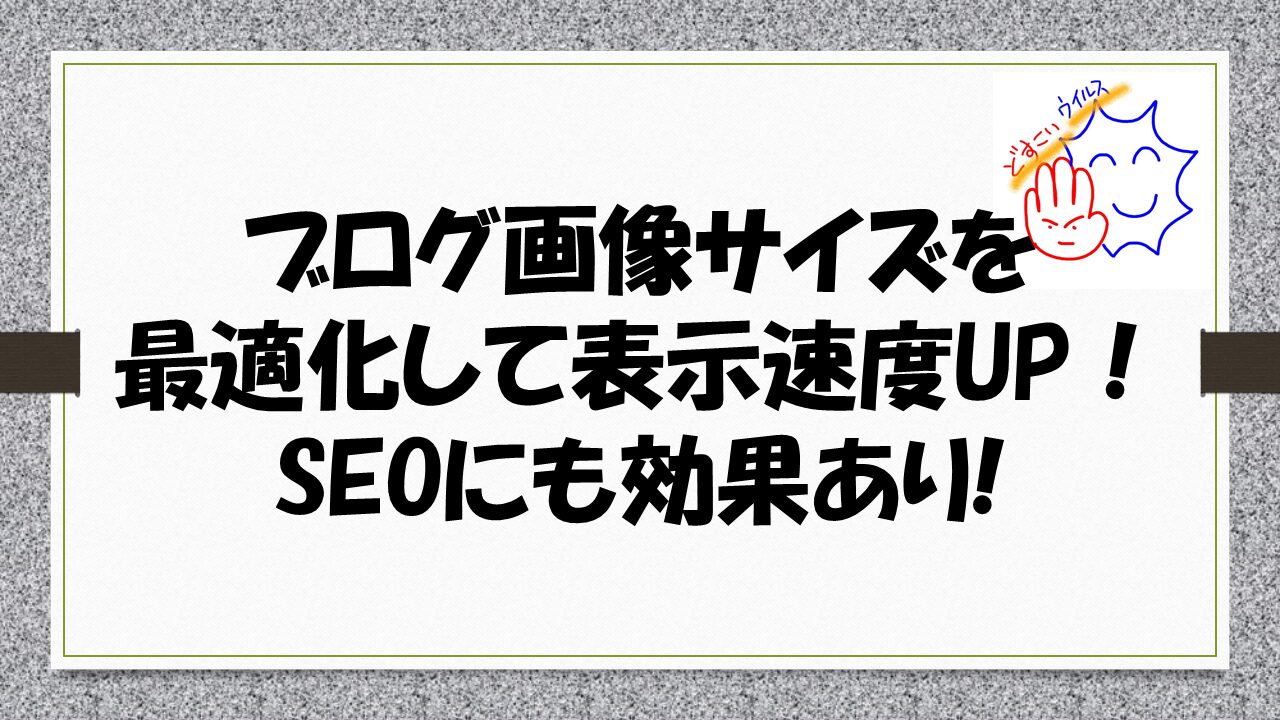



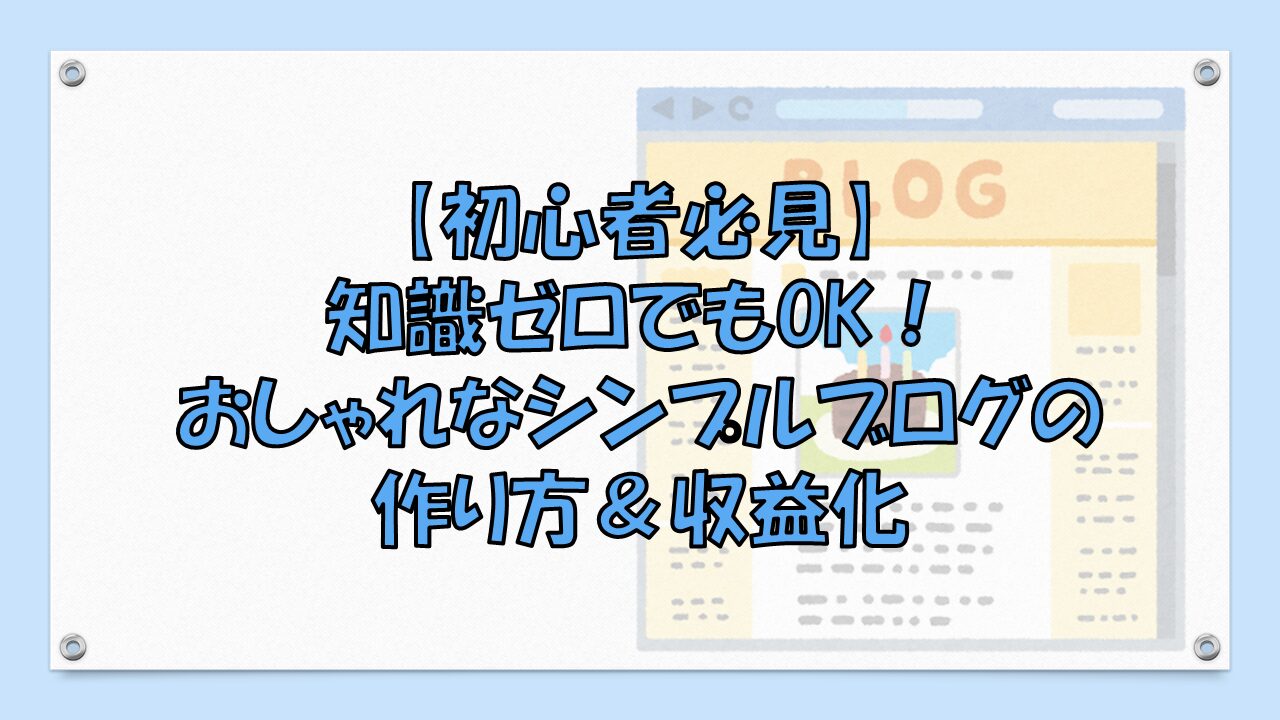
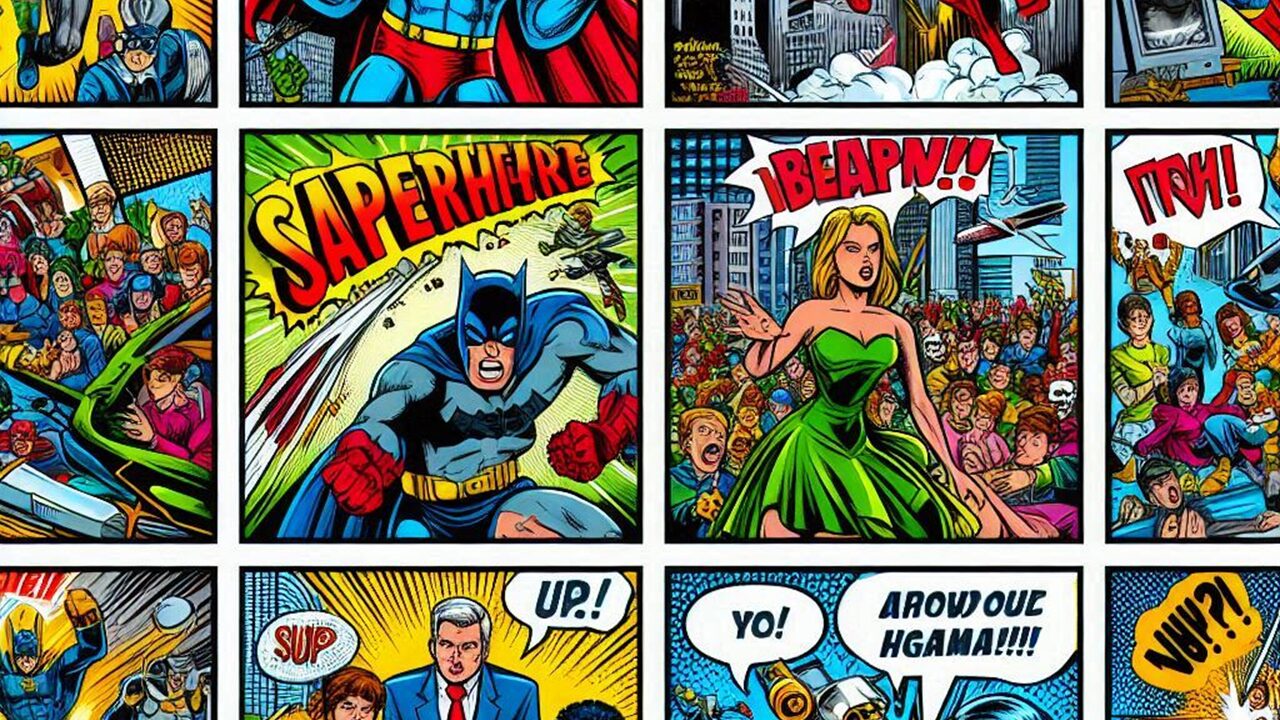
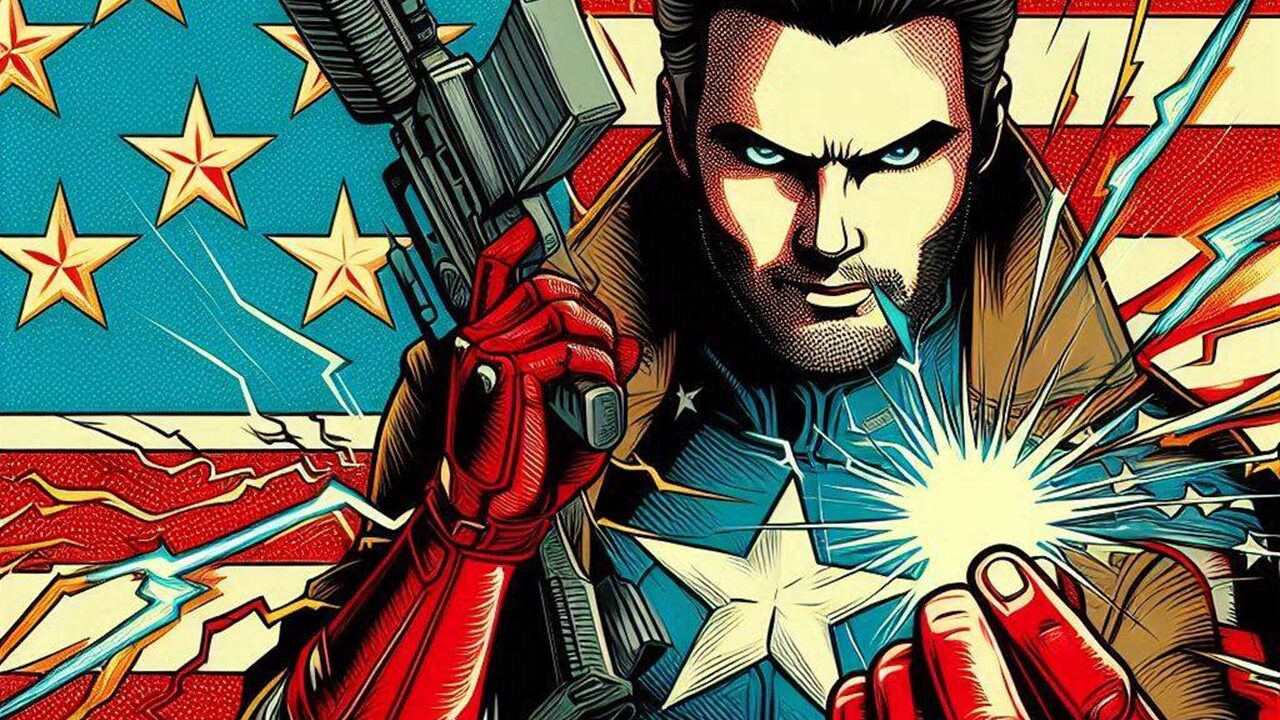
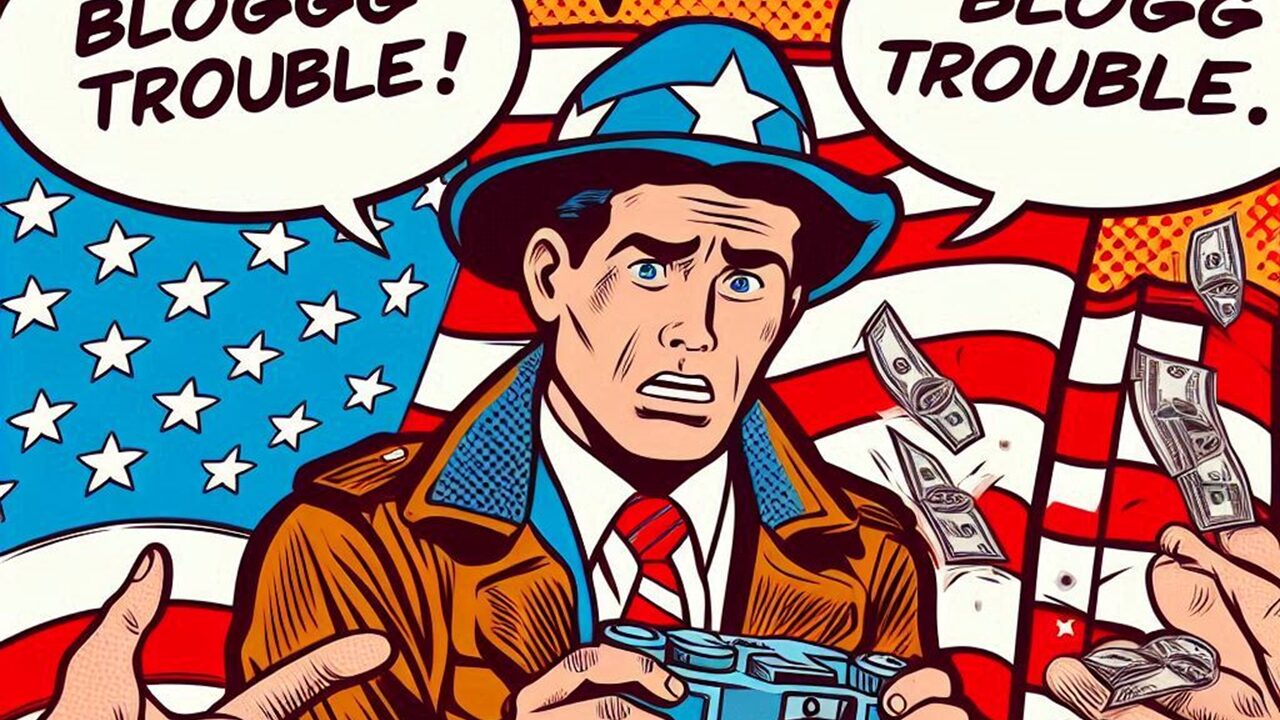
コメント